פרסומת
בעידן זה של שווקים תחרותיים ביותר, אנו יכולים להבחין בשתי מגמות כלליות בקרב יצרני תוכנה להישאר מעל פני הים של יישומים דומים; להתמקד בתכונה אחת בלבד וללטש אותה היטב, או להשליך תכונות רבות ככל האפשר.
האפשרות האחרונה נכונה לגבי מנהלי מולטימדיה. רובם יכולים להתמודד עם כל מיני פורמטים ומגיעים גם עם פעמונים ושריקות נוספות. אבל אפילו בין חבילות המולטימדיה הכל-אחד-אחת, מנהל הווידיאו של Pump עדיין בולט.
מנהל וידיאו ועוד
מהי משאבה? בבסיסו זהו מנהל וידאו מבוסס Windows, אפליקציה לניהול כל הקשור לאוספי וידיאו, החל מהשמעה, ניהול, המרה, לחיפוש והורדה. זה יכול אפילו להירשם כמנוי להזנות RSS ולהוריד סיקור.
אם תרצה לנסות, תוכל להוריד ולהתקין את האפליקציה. לאחר סיום תהליך ההתקנה, יתקבל בברכה "עוזר ההשקה הראשון"שיעזור לך להגדיר את היישום כך שיתאים לצרכים שלך.
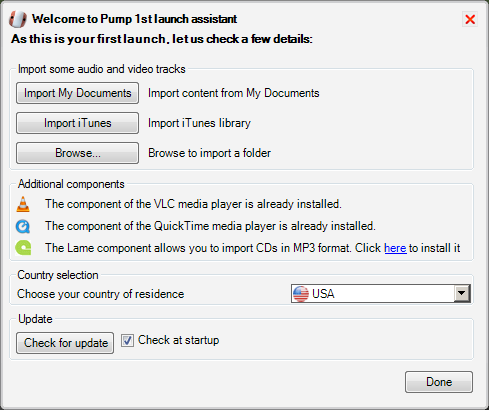
באמצעות העוזר הזה תוכל לייבא את אוספי המולטימדיה שלך (שמע ווידאו) כולל אלה מספריית iTunes שלך. באפשרותך גם להתקין רכיבים נוספים הדרושים להפעלת וקבצי מולטימדיה להמרה. בהתקנה שלי, מכיוון שכבר היו לי רכיבי VLC ו- Quicktime, נאלצתי להתקין את רכיב ה- Lame רק בכדי להיות מסוגל להמיר תקליטורים ל- MP3.
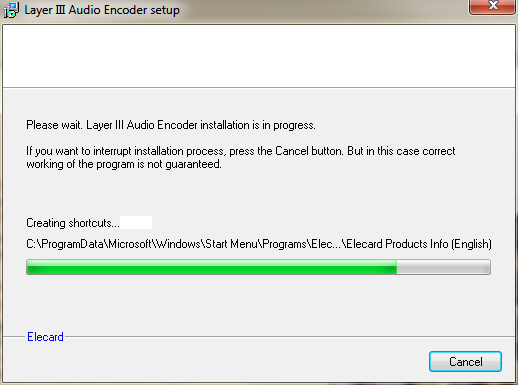
משאבה תשנה גם את הגדרות חומת האש שלך. מכיוון שרוב תכונות ה- Pump תלויות בחיבור לאינטרנט, חשוב של- Pump תהיה גישה לרשת.

החלון הראשי של המשאבה מחולק לשני חלקים עיקריים. משמאל התפריטים. אתה יכול לגשת לכל פעילויות Pump מחלונית זו, כולל פעילויות סיקור וכוננים חיצוניים זמינים.
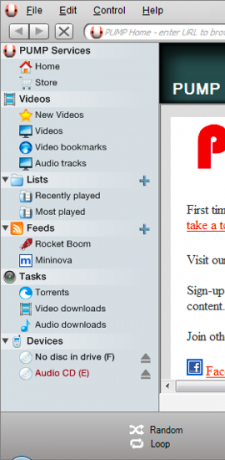
מימין נמצא החלונית הראשית בה תוכלו לעקוב אחר פעילויות בודדות. אם אתה פותח קבצי שמע / וידאו, אתה יכול לשלוט על ההפעלה משם. חלון ראשי זה הוא גם דפדפן אינטרנט. כך שתוכלו להזין כתובת URL ולגלוש ישירות מהמשאבה.
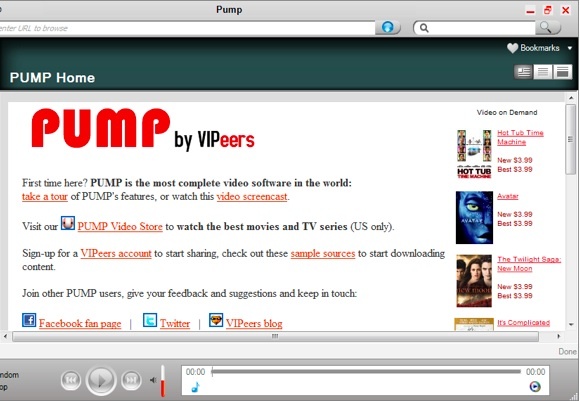
כדי להפעיל סרטון מיובא, למשל, כל שעליכם לעשות הוא ללחוץ על אפשרות הווידיאו מהחלונית הימנית ולבחור את הווידיאו מהחלון הראשי.
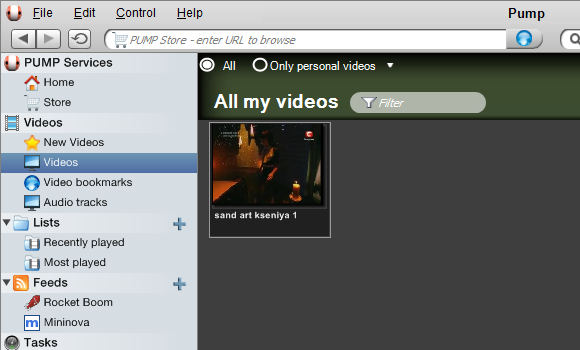
המשאבה מגיעה עם מנויי הזנת RSS מוגדרים מראש של Rocket Boom ו- Mininova. אבל אתה יכול להוסיף בקלות עדכוני RSS משלך על ידי לחיצה על כפתור הפלוס והקלד (או הדבק) את הקישור.

הוזכר קודם לכן שהמשאבה היא גם א לקוח סיקור מדריך הטורנט לכולםמדריך למתחילים זה הוא מבוא נהדר לשיתוף קבצים עמיתים לעמית עם BitTorrent. התחל עם הורדת סיקור בצורה בטוחה ואחראית עם הטיפים שלנו כאן. קרא עוד . אם ברצונך להוריד סיקור, עליך להוסיף את הטורנט מהסמל "קובץ - יבוא טורנטים”תפריט. ניסיתי את הפיצ'ר, ולמרות שהוא לא מלוטש כמו לקוח סיקור ותיק כמו uTorrent, Pump מספיק טובה.

אם אתה אוהב אתרי וידאו כמו YouTube, תוכל לגלוש באתר ישירות מחלון Pump. והוא מוצג במלואו כמו כל דפדפן רגיל.
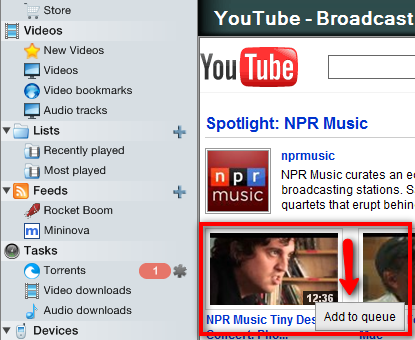
ואם יש סרטון שאתה אוהב, אתה יכול להוריד אותו ישירות באמצעות "הורד את סרטון הפלאש"קישור שיופיע בראש דף האינטרנט. שימו לב כי קישור זה לא תמיד זמין.
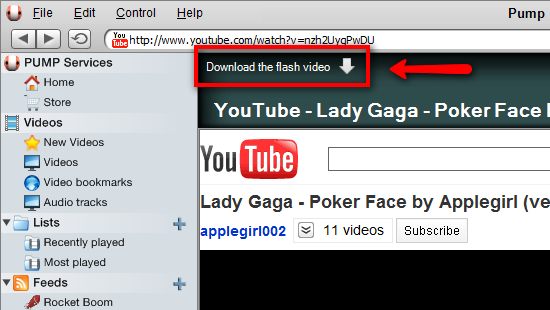
אזהרת זכויות יוצרים ידידותית תופיע לפני שתוכל להוריד את הסרטון. אם אתה רוצה שתזכרו תמיד, בדוק את הסמל "הצג שוב הודעה זו בפעם הבאה" קופסא. אחרת, ההודעה תופיע רק פעם אחת.
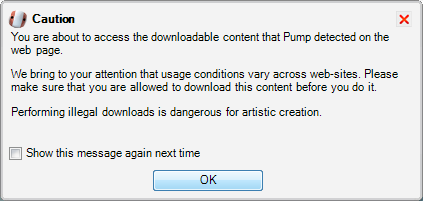
ואז כל שעליכם לעשות הוא לחכות עד שתסתיים הורדת הווידאו. בינתיים אתה יכול להמשיך לגלוש כדי למצוא ולצפות בסרטונים אחרים.
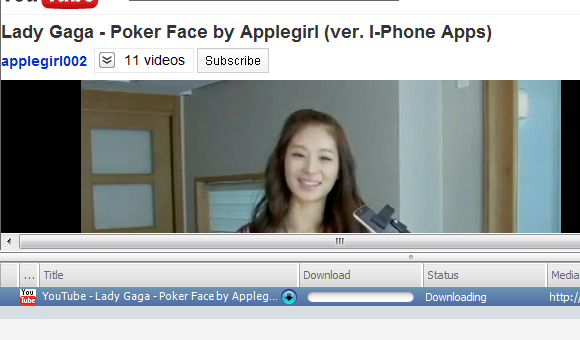
אם יש לך רשימת סרטונים שאתה רוצה לצפות, תוכל לבצע את חיפוש הווידיאו ולהוריד את התוצאות ישירות מ- Pump.
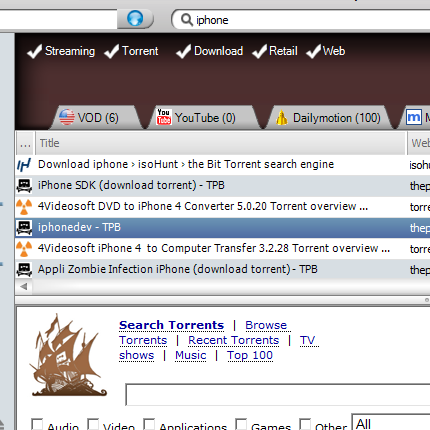
למרות כמה תקלות שאתה יכול לצפות מיישומי שלב בטא (המהדורה הנוכחית של Pump at the זמן הכתיבה הוא v.0.8), ל- Pump יש פוטנציאל להיות מנהל מולטימדיה שלם ואיתן.
ניסיתם את Pump? או שיש לך מנהל מולטימדיה מועדף משלך? אנא שתף את מחשבותיך ודעותיך באמצעות התגובות למטה.
סופר אינדונזי, מוזיקאי שהוכרז על עצמו, ואדריכל במשרה חלקית; שרוצה להפוך את העולם למקום טוב יותר פוסט אחד בכל פעם באמצעות הבלוג שלו SuperSubConscious.


